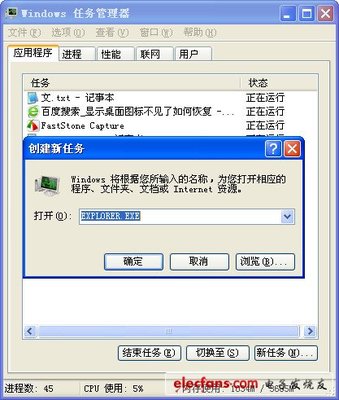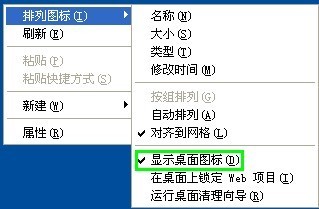“显示桌面”是个放在任务栏快速启动模块里的小图标,别看它是个图标,只要一点击它就能回到桌面,不用一个个关闭缩小窗口,非常方便。当我们误操作或者丢失这个图表“显示桌面”,我们该怎么办把它找出来加上的任务栏里呢?
怎样在任务栏里加上“显示桌面”快捷键——工具/原料显示桌面
任务栏
怎样在任务栏里加上“显示桌面”快捷键——检查怎样在任务栏里加上“显示桌面”快捷键 1、
首先鼠标指向任务栏空白处,鼠标“右击”--选择“工具栏”,查看“快速启动”有没有打上钩。如果没打上勾,那么任务栏“快速启动”栏都不会显示。
怎样在任务栏里加上“显示桌面”快捷键——方法一怎样在任务栏里加上“显示桌面”快捷键 1、
在桌面空白处“鼠标右键”,选择“新建”---“文本文档”
怎样在任务栏里加上“显示桌面”快捷键 2、
使用文本文档编辑器,重新用以下内容建立一个显示桌面.scf文件。内容如下:[Shell] Command=2 IconFile=explorer.exe,3[Taskbar] Command=ToggleDesktop
怎样在任务栏里加上“显示桌面”快捷键_显示桌面快捷方式
怎样在任务栏里加上“显示桌面”快捷键 3、
保存好后把文件名改为“显示桌面.scf”,“确实需要更改吗?”选择“是”

怎样在任务栏里加上“显示桌面”快捷键 4、
再将其拖到快速启动栏上,显示桌面图标就回来了。
怎样在任务栏里加上“显示桌面”快捷键——方法二怎样在任务栏里加上“显示桌面”快捷键 1、
点击开始--“运行”对话框中输入“REGSVR32 /n /i:u shell32”(不含双引号)
怎样在任务栏里加上“显示桌面”快捷键_显示桌面快捷方式
怎样在任务栏里加上“显示桌面”快捷键 2、
然后回车,片刻后会弹出“shell32中的DllInstall成功”对话框,点击“确定”,“显示桌面”按钮就出现了。
 爱华网
爱华网